Word裁剪过的图片如何恢复? word裁剪过的图片又恢复的技巧
Word裁剪过的图片如何恢复? Word文档中的图片裁剪以后想要恢复成原来的尺寸,该怎么恢复呢?下面我们就来看看word裁剪过的图片又恢复的技巧
Word文档中裁剪的图片怎样恢复原始尺寸?在Word文档中的图片,如果经过裁剪,但是没有经过压缩,那么,裁剪后的图片仍然可以恢复到原始尺寸。具体该怎么操作呢?下面我们就来看看详细的教程。

打开Word,建立空白文档。
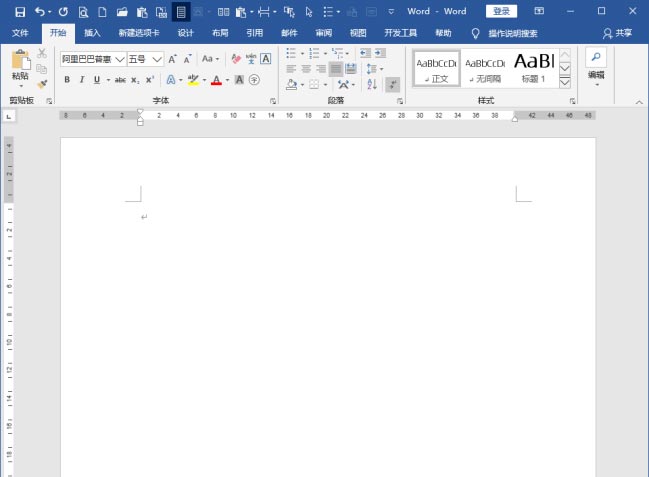
在文档中插入待裁剪的图片。
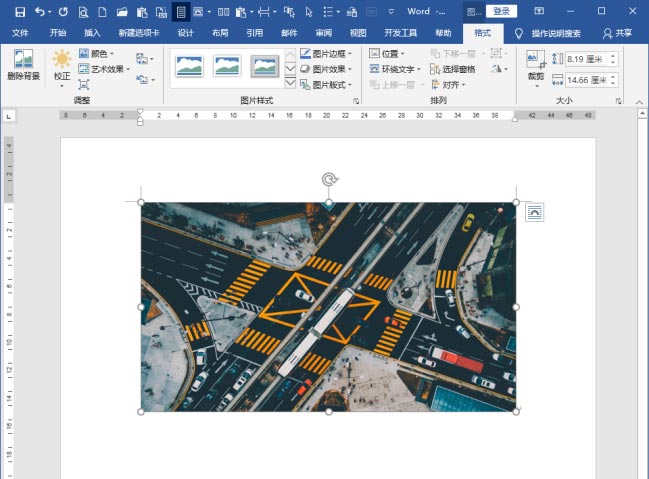
选中图片,点击图片菜单中的【裁剪】。
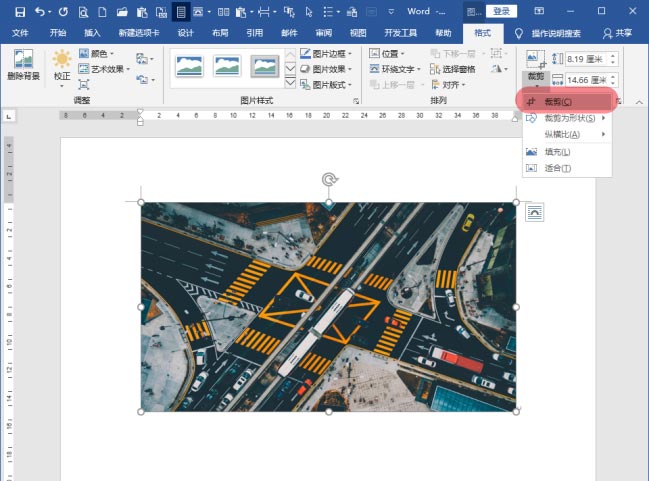
按需要的部分对图片进行裁剪。
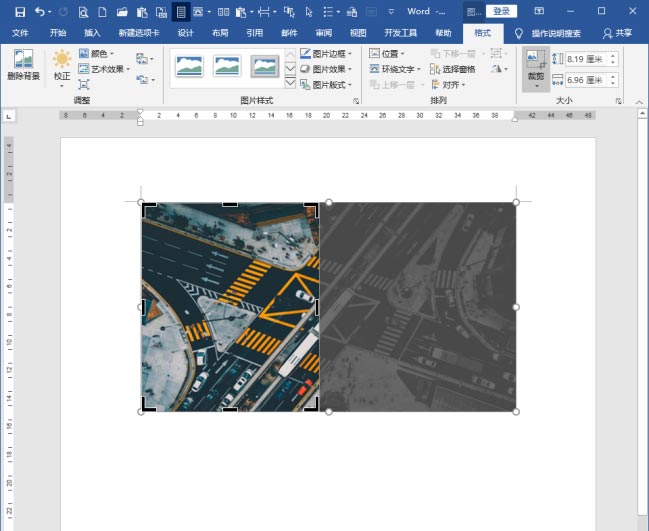
实际上,被裁剪的部分图片仅仅是被"隐藏"了。选中图片,仍然是在图片菜单中,点击【重置图片和大小】。
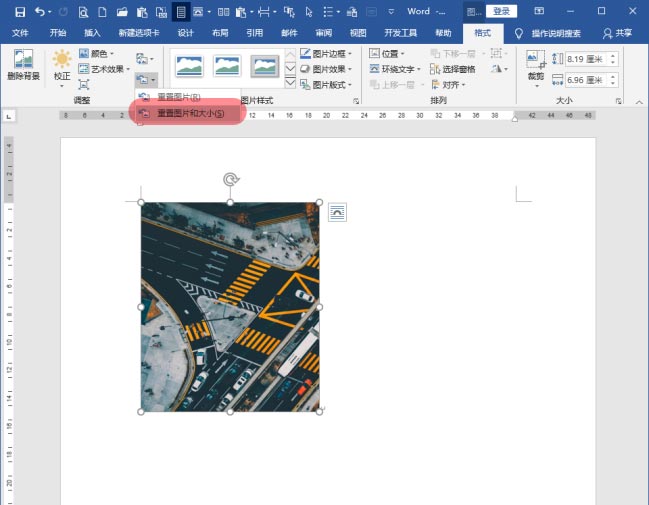
可以看到,被裁剪的部分图片又出现了,图片恢复成了原图。
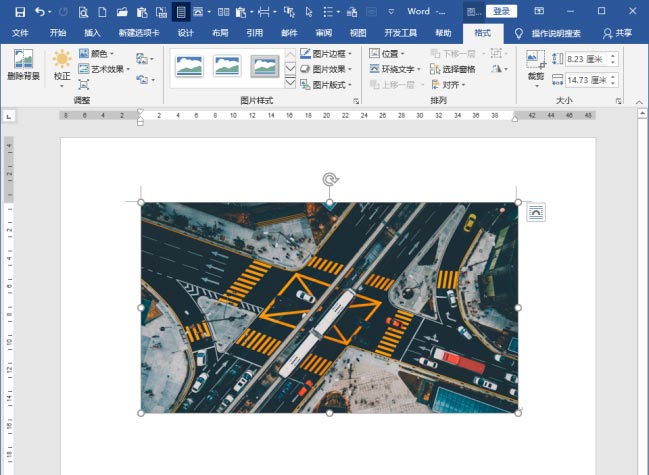
需要注意的是,要实现这一效果,图片不得被压缩。演示如下。同样把图片进行裁剪。
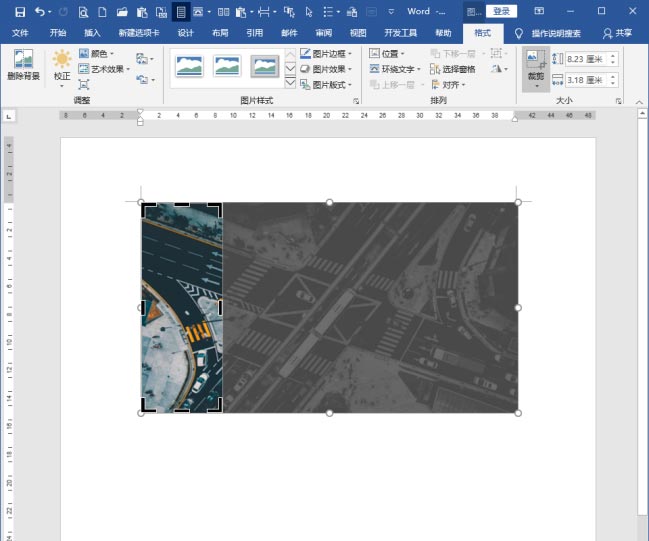
选中图片点击调整中的【压缩图片】。
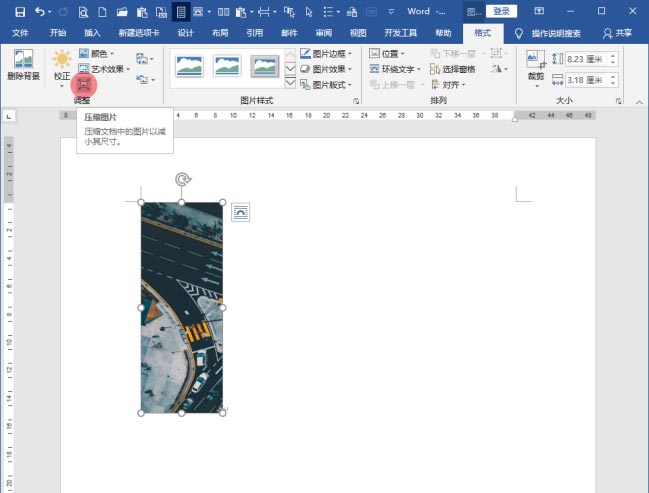
在打开的【压缩图片】设置窗口中,选择任意一种压缩模式,但是确保【删除图片的裁剪区域】这一选项被勾选,点击【确定】。
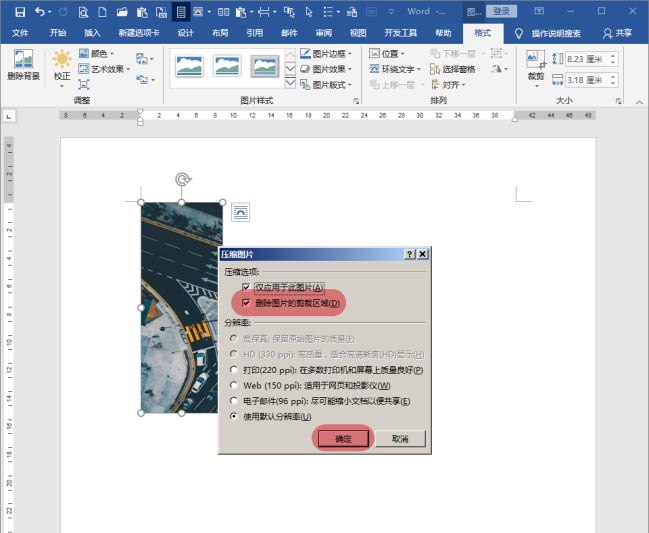
这样操作后,再来选中图片,执行【重置图片和大小】。
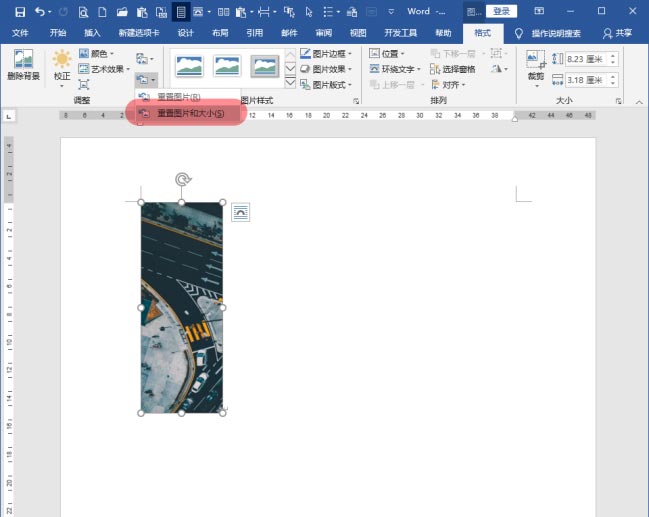
不管如何点击,图片都不会恢复到原来的尺寸了,被裁剪的部分真的是消失了。
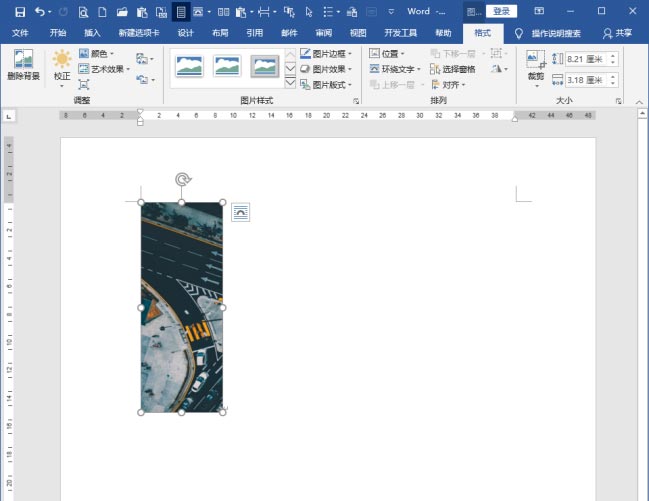
注意事项:
如文中所述,如果需要恢复图片,则切记不要删除图片的裁剪区域。
因软件版本不同,操作上可能细微的差别,可参考操作。
以上就是word裁剪过的图片又恢复的技巧,希望大家喜欢,请继续关注科站长。
相关推荐:
上一篇:Word移动段落快捷键是什么? Word使用组合键移动文字段落的技巧
栏 目:office激活
下一篇:怎么用word制作课程表?word制作课程表详细操作教程
本文标题:Word裁剪过的图片如何恢复? word裁剪过的图片又恢复的技巧
本文地址:https://www.fushidao.cc/wangzhanyunying/15005.html
您可能感兴趣的文章
- 08-01Office 2007怎么美化表格?Office 2007怎么套用表格格式
- 08-01office 2010激活错误代码0X8007000D如何解决?
- 08-01Office 2010中文版怎么转换为英文版?
- 08-01Office 2010如何把Word转换成PDF格式
- 08-01office2016打开卡顿怎么办?office2016打开缓慢的解决技巧
- 08-01Office2013电话怎么激活?Office2013永久激活方法
- 08-01求Office2013密钥?2017最新Office2013激活密钥
- 08-01Office2010最新激活密钥有哪些?Office2010激活密钥分享大全
- 08-01Office2016怎么安装?Office2016安装激活教程
- 08-01office2007密钥哪里找?office2007永久密钥序列号


阅读排行
- 1Office 2007怎么美化表格?Office 2007怎么套用表格格式
- 2office 2010激活错误代码0X8007000D如何解决?
- 3Office 2010中文版怎么转换为英文版?
- 4Office 2010如何把Word转换成PDF格式
- 5office2016打开卡顿怎么办?office2016打开缓慢的解决技巧
- 6Office2013电话怎么激活?Office2013永久激活方法
- 7求Office2013密钥?2017最新Office2013激活密钥
- 8Office2010最新激活密钥有哪些?Office2010激活密钥分享大全
- 9Office2016怎么安装?Office2016安装激活教程
- 10office2007密钥哪里找?office2007永久密钥序列号
推荐教程
- 11-30正版office2021永久激活密钥
- 11-25怎么激活office2019最新版?office 2019激活秘钥+激活工具推荐
- 11-22office怎么免费永久激活 office产品密钥永久激活码
- 11-25office2010 产品密钥 永久密钥最新分享
- 07-012025最新office2010永久激活码免费分享,附office 2010激活工具
- 11-30全新 Office 2013 激活密钥 Office 2013 激活工具推荐
- 11-22Office2016激活密钥专业增强版(神Key)Office2016永久激活密钥[202
- 11-25正版 office 产品密钥 office 密钥 office2019 永久激活
- 11-22office2020破解版(附永久密钥) 免费完整版
- 11-302023 全新 office 2010 标准版/专业版密钥






